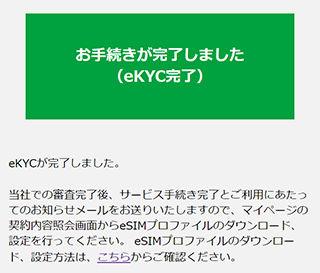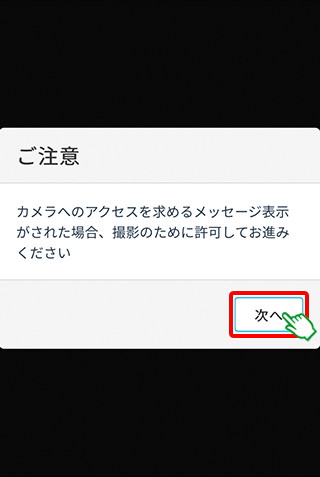初期設定
オンライン本人確認(eKYC)
オンライン本人確認(eKYC)とは、eSIMで音声通話、SMSをご利用の場合、各種お申し込み時にお手持ちのスマートフォンを用いて本人確認を行う方法です。
ご用意いただくもの
- ・カメラ付きスマートフォン(iOS:Safariブラウザ、Android:Chromeブラウザからお申し込みが必要です。)
- ・本人確認書類(運転免許証/個人番号カード/在留カード)
オンライン本人確認(eKYC)の流れについて(運転免許証をご利用の場合)
1
eSIM関連のお申し込み完了後、画面に従って〔eKYCを行う〕をタップします。
〇 新規にeoIDを発行されたお客さまについては、連絡先メールアドレスに「仮申し込みお知らせメール」をお送りしておりますのでそちらからメール本文に記載されたURLにアクセスをお願いいたします。
〇 PCからお申し込みされたお客さまについては、連絡先メールアドレス宛にeKYCサイトへのリンクをお送りしておりますのでお手持ちのスマートフォンからアクセスをお願いいたします。
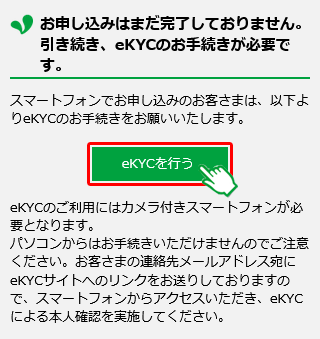
2
ご利用規約をご確認いただき、〔同意して次へ進む〕をタップします。

3
ご提出いただく本人確認の種類を選択の上、注意事項の確認をチェックし、〔次へ進む〕をタップします。
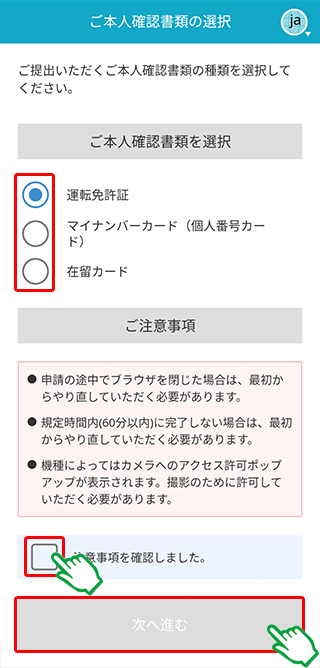
4
5
〔撮影開始〕をタップします。
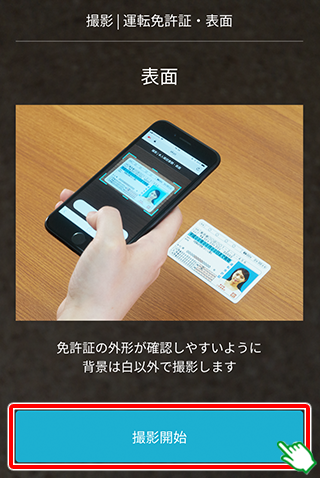
6
免許証の表面を枠内に配置して、カメラアイコンをタップします。

7
項目を確認し、問題なければチェックを入れた上で〔OK〕をタップします。

8
〔撮影開始〕をタップします。
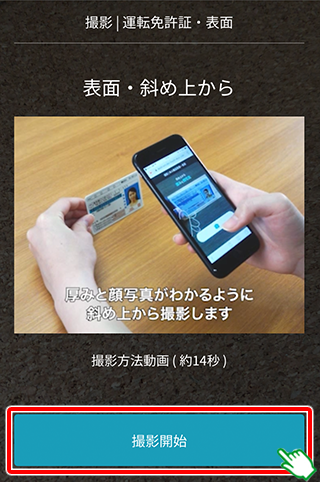
9
免許証を傾けた状態で枠内に配置して、カメラアイコンをタップします。
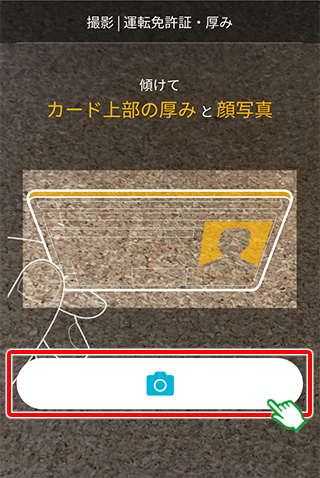
10
項目を確認し、問題なければチェックを入れた上で〔OK〕をタップします。
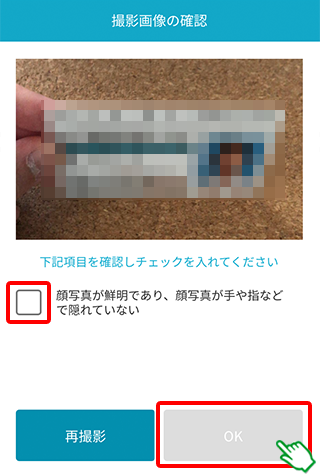
11
〔撮影開始〕をタップします。

12
免許証の裏面を枠内に配置して、カメラアイコンをタップします。

13
項目を確認し、問題なければチェックを入れた上で〔OK〕をタップします。

14
〔撮影開始〕をタップします。
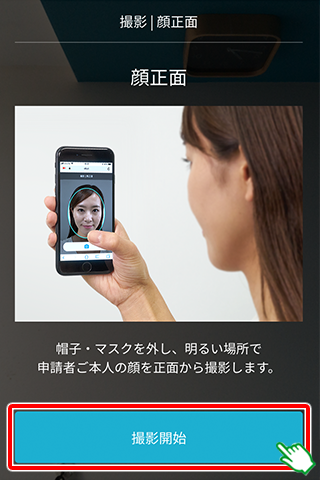
15
インカメラが起動します。顔を枠内に配置してカメラアイコンをタップします。

16
項目を確認し、問題なければチェックを入れた上で〔OK〕をタップします。
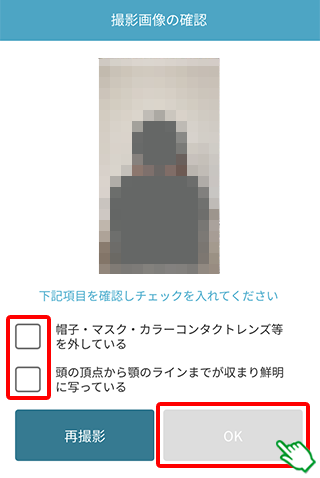
17
〔撮影開始〕をタップします。
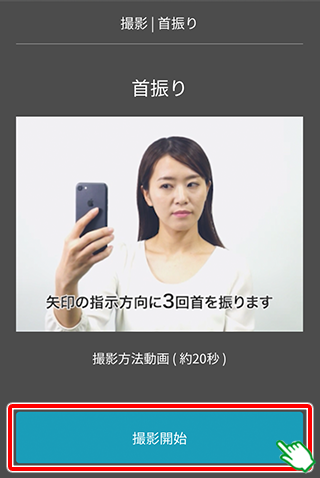
18
顔を枠内に収めて、〔開始する〕をタップします。

19
画面の指示に従って顔を動かしてください。
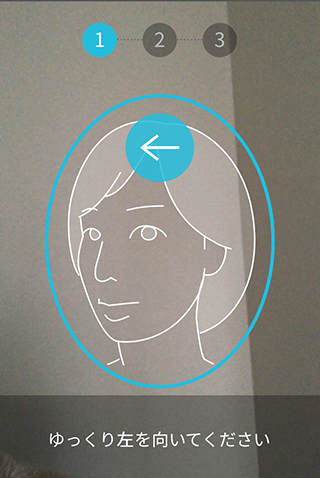
20
本画面が表示され、お申し込みが完了いたします。
弊社での審査完了後、eSIMプロファイルのダウンロードが可能となります。